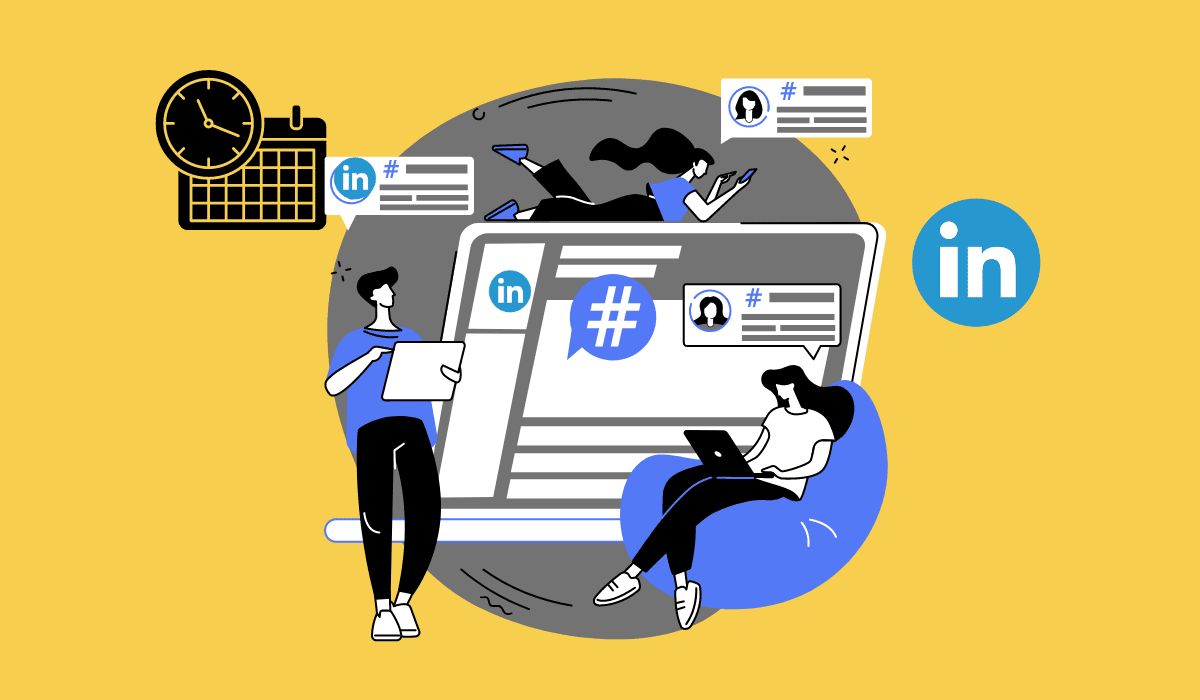أطلقت منصة لينكدإن ميزة جديدة تتيح للمستخدمين جدولة المنشورات، وهي إحدى أكثر الميزات المفيدة التي قد يرغب الجميع في استخدامها، حيث تتيح هذه الميزة الجديدة للمستخدمين جدولة المنشورات في تاريخ ووقت محددين من خلال موقع لينكدإن عبر الويب أو تطبيق أندرويد.
الجدير بالذكر أن لينكدإن كانت تتيح جدولة المنشورات عبر خدمات الجهات الخارجية، ولكن هذه الميزة الجديدة داخل موقع الويب وتطبيق الهاتف ستسهل إدارة المحتوى أثناء التنقل، وتتيح لك أيضًا مراقبة أداء مشاركاتك لاتخاذ قرارات أفضل وتحسين إستراتيجية المحتوى الخاصة بك باستمرار.
ما هي أهمية جدولة المنشورات في لينكدإن؟
تطورت منصة لينكدإن لتصبح القناة الأكثر تأثيرًا في تسويق المحتوى، وقد زاد الاهتمام بالبحث عن كلمة “LinkedIn” بأكثر من 295% منذ عام 2010.
تضم منصة لينكدإن أكثر من 875 مليون عضو في أكثر من 200 دولة ومنطقة حول العالم، وتصل نسبة المستخدمين النشطين يوميًا لأكثر من 40%، وبصفتها المنصة المهنية الأكثر انتشارًا، فهي تجذب الكثير من رواد الأعمال، والمدراء التنفيذيين، والمهنيين الذين يتطلعون لبناء شبكتهم وزيادة تأثيرهم.
موضوعات ذات صلة بما تقرأ الآن:
أظهرت دراسة حديثة أجراها موقع (HubSpot) أن لينكدإن مصدر جيد لاكتشاف العملاء المحتملين، حيث إنه أكثر فاعلية بنسبة 277% في جذب عملاء محتملين من فيسبوك وتويتر.
وبذلك من خلال نشر محتوى ذي صلة وغني بالمعلومات في حسابك الشخصي في لينكدإن أو في صفحة شركتك يمكنك زيادة الزيارات في موقعك بسهولة، وبالتأكيد ستساعدك ميزة جدولة المنشورات في إدارة حسابك وصفحاتك بكفاءة من خلال توفير الكثير من الوقت، والاستمرار في إستراتيجية المحتوى الخاصة بك، حيث إن نقطة الاستمرار في نشر المحتوى في أي منصة تعد هي المعضلة التي نقع فيها جميعًا، فالكثير منا يبدأ بالنشر لفترة ثم لا يجد وقتًا لذلك ويتوقف.
كيف يمكنك جدولة المنشورات في لينكدإن؟
- انتقل إلى حسابك في لينكدإن.
- عند كتابة منشورك، ستجد أيقونة ساعة بجوار زر النشر اضغط عليها للوصول إلى خيارات الجدولة.

- أدخل التاريخ والوقت اللذين تريد فيهما نشر منشورك.

- اضغط على خيار (التالي) Next.
- اضغط على خيار (جدولة) Schedule.

هل يمكنك إجراء تعديلات في المنشور المجدول؟
حاليًا لا؛ حيث إن المتاح في المنشورات المجدولة خياران فقط، وهما، تعديل وقت الجدولة أو حذف المنشور نفسه.
لتعديل وقت جدولة منشور يمكنك اتباع الخطوات التالية:
- انتقل إلى حسابك في لينكدإن واضغط في الحقل المخصص لبدء منشور جديد.
- اضغط على أيقونة الساعة للوصول إلى خيارات الجدولة.
- سيظهر لك أسفل خيار ضبط التاريخ والوقت؛ خيار (مشاهدة جميع المنشورات المجدولة) View all Scheduled posts، اضغط عليه.

- ستظهر لك المنشورات التي جدولتها سابقًا، ويظهر في الزاوية العلوية اليسرى من كل منشور أيقونتان، الأولى: أيقونة الساعة لتعديل وقت الجدولة، والثانية: أيقونة الحذف.

شروط جدولة المنشورات في لينكدإن:
- ميزة الجدولة متاحة حاليًا في موقع لينكدإن عبر الويب وتطبيق أندرويد فقط، وستُطرح قريبًا لمستخدمي نظام iOS.
- ميزة الجدولة متاحة حاليًا في الحسابات الشخصية فقط، ولكن لينكدإن تخطط لإضافتها في المجموعات والصفحات قريبًا.
- تبدأ الجدولة بعد ساعة على الأقل من كتابة المنشور، ويمكنك الجدولة حتى ثلاثة أشهر قادمة، ويجب أن يكون بين كل منشور ومنشور فترة زمنية لا تقل عن نصف ساعة.
- يمكنك حاليًا جدولة المنشورات النصية ومقاطع الفيديو والصور، وملفات PDF فقط.
نصائح لنشر المحتوى في لينكدإن:
- جدول منشوراتك في موعد مناسب: قبل البدء بجدولة منشوراتك في لينكدإن من المهم جدًا معرفة ما هو أفضل وقت للنشر في المنصة لزيادة المشاركة والتفاعل، يعد أفضل وقت للنشر في لينكدإن من الساعة 8 صباحًا حتى 11 صباحًا.
- احرص على التفاعل: إذا استخدمت ميزة جدولة المنشورات احرص على وجودك بعد النشر لوقت قصير للرد على أي سؤال، أو للتعليق عند الآخرين، يمثل كل تعليق فرصة لإضافة قيمة وإظهار خبرتك مما يساعد على لفت انتباه الآخرين إلى حسابك الشخصي.
- انشر محتوى كل يوم: الاستمرار أحد أسرار النجاح، لذلك احرص على نشر محتوى يوميًا في لينكدإن، هناك العديد من مصادر المحتوى التي يمكنك الاعتماد عليها، مثل: محتوى يخص عملك، أو محتوى من وحي خبرتك أو ملاحظة جديدة أو معلومة جديدة تعلمتها أو إعادة نشر محتوى قديم نجاح لك بتصميم جديد وغير ذلك الكثير، وأفضل طريقة لمعرفة أفكار محتوى جديدة هي سؤال جمهورك.
- استخدم الوسوم في منشوراتك: يُفضل أن لا تستخدم أكثر من 3 وسوم في كل منشور، ويمكنك إنشاء أي وسم تريده، ولكن من الأفضل العثور على الوسوم التي عليها تفاعل كبير ويستخدمها الكثيرون لزيادة وصول منشوراتك.
- لا تضمن في منشوراتك روابط لمحتوى خارجي: هناك مقولة تقول خوارزميات لينكدإن لا تجب الروابط الخارجية، لأنها تعمل على إبقاء المستخدمين أطول فترة ممكنة في الموقع، لذلك أضف الروابط التي تريد مشاركتها في أول تعليق.